小编演示wn10系统显示本地连接没有有效的ip配置的技巧
发布日期:2019-04-29 作者:win10家庭版 来源:http://www.win10zhuti.com
今天小编分享一下win10系统显示本地连接没有有效的ip配置问题的处理方法,在操作win10电脑的过程中常常不知道怎么去解决win10系统显示本地连接没有有效的ip配置的问题,有什么好的方法去处理win10系统显示本地连接没有有效的ip配置呢?今天本站小编教您怎么处理此问题,其实只需要1、右击电脑桌面右下角任务栏的网络图标,选择“打开网络和共享中心”,接着点击窗口左侧的“更改适配器设置”选项; 2、接着找到连接网络的方式,如果你使用的是有线连接的话就选择本地连接,使用的是无线连接的话就选择“无线网络连接”,右击他们选择“属性”,在属性窗口中找到“internet协议版本4”,点击属性按钮;就可以完美解决了。下面就由小编给你们具体详解win10系统显示本地连接没有有效的ip配置的图文步骤:
1、右击电脑桌面右下角任务栏的网络图标,选择“打开网络和共享中心”,接着点击窗口左侧的“更改适配器设置”选项;

2、接着找到连接网络的方式,如果你使用的是有线连接的话就选择本地连接,使用的是无线连接的话就选择“无线网络连接”,右击他们选择“属性”,在属性窗口中找到“internet协议版本4”,点击属性按钮;
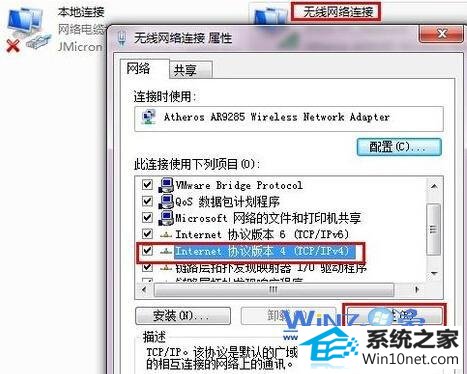
3、接着就会进入ip设置界面了,默认是使用“自动获取ip地址”,这种状态下出现了“本地连接没有有效的ip配置”的情况的话,我们需要登录到路由器;
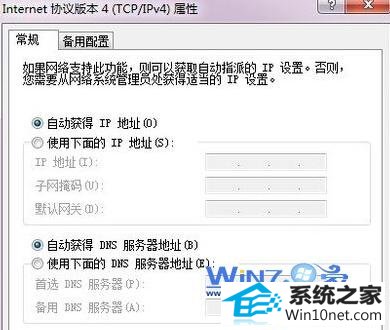
4、登录到路由器界面,查看一下是否开启了dHCp服务器,如果没有开启的话,我们就要勾选启用dHCp服务器并重启一下路由器试试。
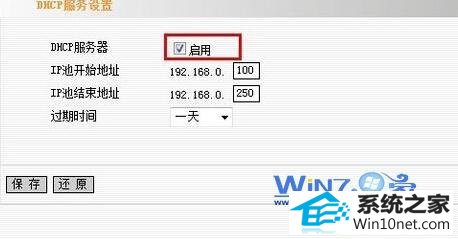
5、还不能解决的话,我们可以自己设置一个ip,当然这个ip必须是要在路由器的分配范围之内的,同样进入dHCp服务器,然后在ip那边分配一下地址,然后保存;

6、填好了ip之后,还要填写一下其他信息,这些信息的话可以在路由器的运行状态中查看到,然后选择使用下面的ip,把对应要填写的信息对照着运行状态中的信息填写到手动设置ip中,然后点击确定,之后应该就可以解决问题了。
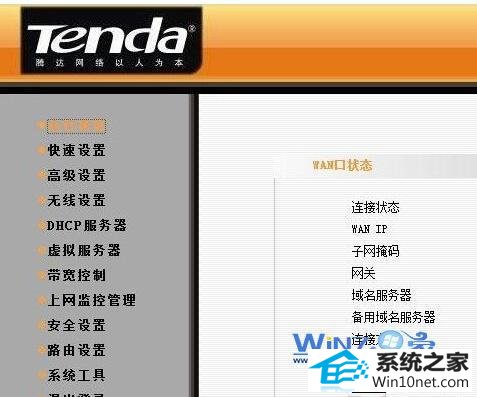
通过上面的方法就可以解决如何修复win10本地连接没有有效的ip配置的故障了,当然导致这种现象的原因有很多,上面的方法应该可以帮助你们解决问题了。
栏目专题推荐
系统下载推荐
系统教程推荐
- 1win10系统磁盘分区图标显示不正常的恢复办法
- 2电脑公司WinXP 纯净中秋国庆版 2020.10
- 3win10系统笔记本鼠标灯没亮无法正常使用的操作步骤
- 4帮您操作win10系统不能使用语音聊天的技巧
- 5win7系统连接网络时提示无法连接到此网络错误的设置步骤
- 6老司机研习win10系统打开文档提示“word遇到问题需要关闭”的方法
- 7win7电脑运行饥荒游戏提示error during initialization处理办法
- 8小编操作win10系统安装程序弹出mom.exe - net framework初始化错误的
- 9技术员研习win10系统访问不了ftp的步骤
- 10win10系统插入耳机时总是弹出音频对话框的设置步骤